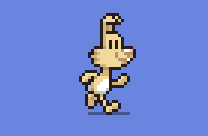当前位置:PS爱好者教程网主页 > PS照片处理 > 教程
PS照片后期教程:利用通道选区工具给风景照调出阳光色彩。(2)
时间:2021-06-04 09:05 来源:照片处理网 作者:Applegood 阅读:次
1、原图的天空太亮而地面景物太暗,需要将它们分别进行调整。由于天地的分界线非常不规则,用拉渐变的方法效果不会好,但可以用通道将它们精确地区分。
单击“通道”,分别查看红、绿、蓝三个颜色通道。比较后发现蓝色通道的灰度图天地反差最大,对比最为明显。
单击“蓝”通道并复制一个“蓝通道”副本。然后按Ctrl+L执行“色阶”命令,调节参数如图,调后图像变为黑白二色图。
2、按住Ctrl并点击“蓝副本”通道,出现选区。
3、单击RGB通道,同时关闭“蓝副本”的眼睛。返回“图层”面板操作。
4、上一步已经得到选区,创建一个‘色阶”调整层,参数调节如图。因为使用了蒙版,所以地面是不会被影响的。
5、用黑色,硬度为0的画笔涂擦蒙版中远山上的明显生硬处,其他生硬处不用涂,下面会处理(这步的原因是把上一步创建选区时,有些地方没有被选上,在这步用蒙版来选那些应该需要选上的部分)。
最新教程
推荐教程